Ajustes MDF-e
Agora, no cadastro da transportadora, você encontrará os campos "Tipo de Proprietário" e "RNTRC".
O campo "Tipo de Proprietário" permite selecionar entre três opções: TAC Agregado, TAC Independente e Outros. Essas opções permitem especificar o tipo de relação que a transportadora possui com o Transportador Autônomo de Carga (TAC).
Além disso, o campo "RNTRC" permite inserir o Registro Nacional de Transportadores Rodoviários de Carga (RNTRC), um número de registro obrigatório para operar no setor de transporte rodoviário de carga.
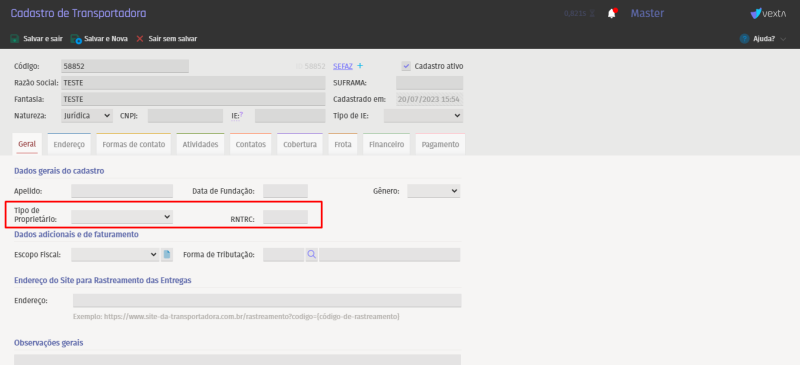
Foram realizados ajustes na consulta de veículos na tela de Cadastro de MDF-e para incluir todos os veículos disponíveis, não se limitando apenas aos veículos pertencentes à empresa com a qual você está trabalhando.
Para acessar a consulta de Manifesto de Documento Fiscal Eletrônico - MDF-e e visualizar todos os veículos disponíveis, siga as seguintes etapas:
- Acesse o Módulo de Vendas no sistema.
- Localize a opção "Consulta de Manifesto de Documento Fiscal Eletrônico - MDF-e" e clique nela.
- Na nova janela, selecione a opção "Novo" para criar um novo Manifesto de Documento Fiscal Eletrônico ou selecione algum existente.
- Em seguida, clique em "Veículo" para listar todos os veículos, independentemente de serem da empresa em que você trabalha ou não.
- Para identificar a origem dos veículos, foram adicionadas as colunas "CPF\CNPJ da Transportadora" e "Transportadora".
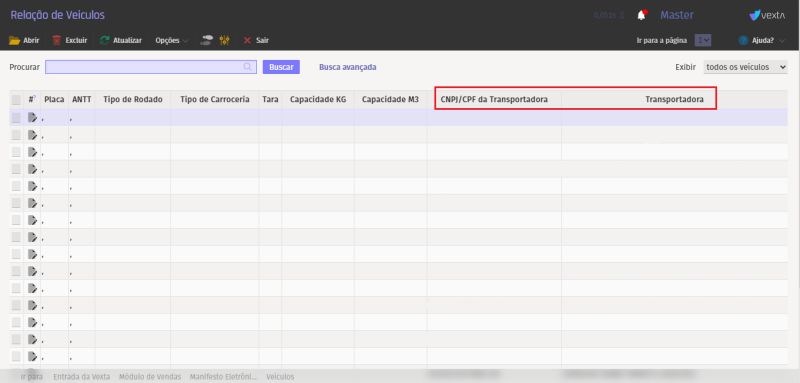
Foi também implementada a nova aba "Carga" na tela de Cadastro de MDFe. Para acessa-lá:
- Acesse a tela de Cadastro de MDFe.
- Na parte superior da tela, você encontrará uma nova aba chamada "Carga". Clique nela para acessar os campos relacionados.
Tipo de Carga: Neste campo, você deve selecionar o tipo de carga que será transportada.
Produto Predominante: Aqui, você deve especificar o produto principal que está sendo transportado.
CEP Carregamento: Informe o CEP do local onde a carga será carregada para o transporte.
CEP Descarregamento: Insira o CEP do local onde a carga será descarregada após o transporte.
Latitude e Longitude de Carregamento: Esses campos serão preenchidos automaticamente após inserir o CEP de carregamento. Eles fornecerão as coordenadas geográficas (latitude e longitude) do local de carregamento.
Latitude e Longitude de Descarregamento: Assim como o anterior, esses campos serão preenchidos automaticamente após inserir o CEP de descarregamento. Eles fornecerão as coordenadas geográficas do local de descarregamento.
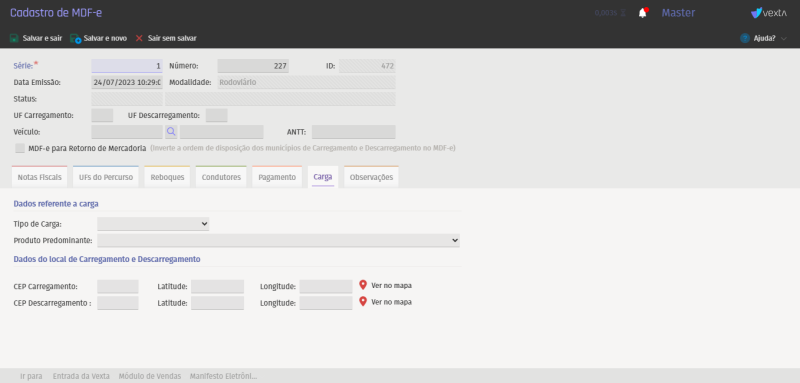
Também é possível imprimir o MDF-e, para isso, siga estas etapas:
- Acesse o Módulo de Vendas no sistema.
- Clique em "Manifestos Eletrônicos - MDF-e".
- Selecione um registro e clique em Opções.
- Procure pela opção "Imprimir MDF-e".
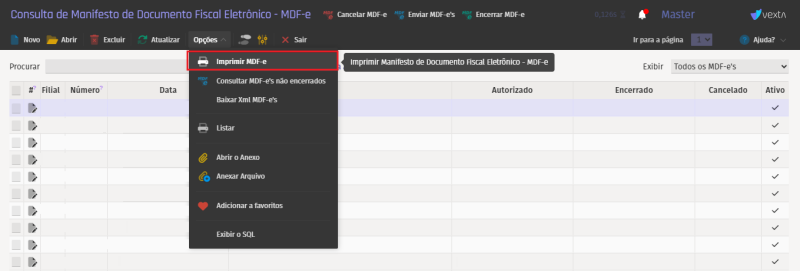
ATENÇÃO: Caso retorne uma mensagem de erro semelhante a essa: “ATENÇÃO: não existe o seguinte caminho C:\Microcel\Nota Fiscal Eletronica\MDFe do xml para a MDF-e.”. Baixe os XML's na opção "Baixar XML MDF-e's" e tente novamente.